Paso 4: Doblar caminos y propiedades
¿
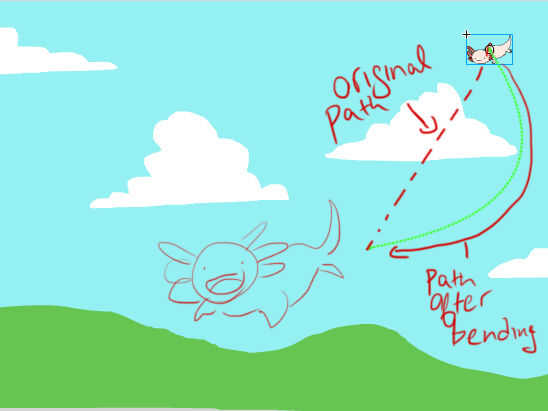
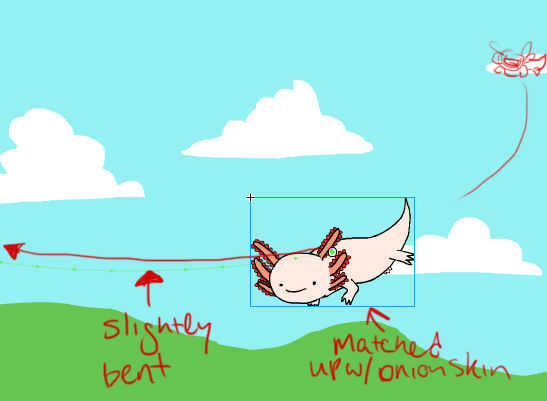
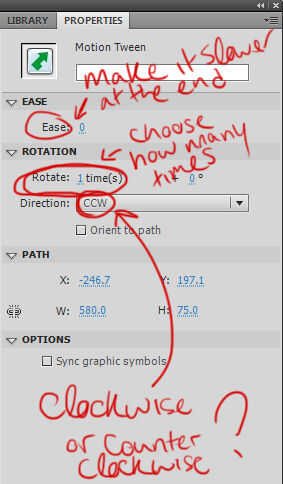
Para ilustrar un trazado curvo, dibujé una nueva forma de poco, esta vez un ajolote leucístico (que ha pronunciado loo-sis-tic hacha-o-lote-ul para aquellos de ustedes que van a ser molestado por eso). Voy a llamarlo Wolfe para el cortocircuito, creo que es un nombre lindo para él. Por lo tanto, le dibujé un poco fuera de la etapa, y he decidido que va a volar en (¿mencioné que es un ajolote vuelo?) de la esquina superior derecha de la etapa y luego tomar como un cisne elegante del aire. Ahora vamos a empezar.
Así que, una vez que hayas hecho otra forma eres feliz a goof alrededor con, lo mismo que hiciste con el último, convertirlo en un símbolo y luego crear una interpolación de movimiento. Usted puede decidir el tamaño y la orientación de los primeros y últimos marcos al igual que antes. He decidido que él es pequeño en el primer fotograma, pero muy grande en el último, porque él se está moviendo hacia el primer plano. Una vez que he arrastrado su a donde sé que quiero terminar, y es las proporciones correctas, sólo te Revise para ver que funcionaba, al igual que última vez.
¿Funciona? Bueno, ahora la diferencia de tiempo pasado, es que usted podrá cambiar la ruta. Si se desplaza el ratón sobre la línea de camino verde, verás que un poco U en forma de icono aparece al lado de tu cursor. Se utiliza para doblar la línea de alguna manera que le gustaría. Esto ayuda a que la animación parezca un poco más realista.
Y mientras estamos en el tema de la realidad, usted puede estar pensando, "bueno, ¿cómo puedo cambiar la velocidad de mi forma se desplaza a?" Hay dos maneras de hacer esto. La primera es crear varias interpolaciones a un fotograma clave (un fotograma clave es un fotograma que tiene el punto negro, un TI de totalmente de Marcos simplemente). Para ello, pones tu forma donde quieres que inicie, luego vas al lugar en el fotograma clave donde desee su forma para empezar a frenar o acelerar (si es más adelante en el fotograma clave, será lento y luego rápido, un vice versa). Una vez que lo hayas seleccionado, mover su forma allí. Luego puede ir hasta el final de la estructura y añadir la siguiente interpolación. Este método también se utiliza cuando se desea una forma de viaje en forma de zigzag, o tal vez rebotar como una pelota. La segunda forma que puede hacerlo, es mediante la función de la facilidad en propiedades. Cuando tienes el primer fotograma del fotograma clave con sus interpolaciones en lo seleccionado, verá la ventana de propiedades a la derecha de la pantalla. Este tiene opciones como la facilidad, la rotación y trayectoria. Facilidad puede ser muy útil, cuanto mayor sea el número, más ralentizará hacia el final de su curso. Me parece que nunca es suficiente hacer un gran impacto aunque, pero es un sentimiento agradable todo el mismo. La opción de rotación es algo que se puede utilizar si desea su forma de girar. Esto puede ser bueno para los títulos o cosas así, pero recuerde que es mucho más violenta buscando que sólo girando su forma con la mano. Ruta de acceso es a las matemáticas para su camino, es todas las cosas loco parábola. Esto es útil si usted quiere transformar su ruta completa a la vez. Jugar con algunas de las funciones para ver lo que te gusta.
(Por cierto, por favor ignore el comentario en el tercer cuadro que dice "utiliza piel de cebolla". Tengo un gemelo malvado borracho que le gusta escribir cosas en mi trabajo, pero luego se da cuenta de que ella cometió un error, por lo que es lo siento, vale, sólo deja que solo! Gracias)

![Cómo tye zapatos de cordones sin usar las manos [truco revelado] Cómo tye zapatos de cordones sin usar las manos [truco revelado]](https://foto.askix.com/thumb/170x110.png)










